'>
항상 드라이버를 업데이트하는 것이 중요합니다. Focusrite 스칼렛 2i2 최상의 상태로 작동하고 전반적인 컴퓨터 성능을 향상시킬 수 있습니다.이 게시물에서는 최신 정보를 얻을 수있는 2 가지 쉬운 방법을 보여줍니다. Focusrite 스칼렛 2i2 드라이버. 한번 봐봐…
다운로드 및 설치하기 Focusrite Scarlett 2i2 드라이버
아래 두 가지 방법 모두 작동합니다. 윈도우 10 , 8.1 과 7 . 방법 목록에서 알 수 있듯이 두 가지를 모두 시도 할 필요는 없습니다. 수동 또는 자동으로 수행할지 여부를 결정하고 선택하십시오.
방법 1 : 다운로드 및 설치 Focusrite 스칼렛 2i2 자동 (권장)
드라이버를 수동으로 조작하는 데 자신이 없다면 다음을 사용하여 자동으로 수행 할 수 있습니다. 쉬운 드라이버 .
쉬운 드라이버 자동으로 시스템을 인식하고 올바른 드라이버를 찾습니다. 컴퓨터가 실행중인 시스템을 정확히 알 필요가 없으며 잘못된 드라이버를 다운로드하여 설치할 위험이 없으며 설치시 실수 할까 걱정할 필요가 없습니다. Driver Easy가 모든 것을 처리합니다.
다음 중 하나를 사용하여 드라이버를 자동으로 업데이트 할 수 있습니다. 무료 또는 프로 버전 쉬운 드라이버. 그러나 Pro 버전에서는 단 2 번의 클릭만으로 충분합니다 (완전한 지원과 30 일 환불 보장을받을 수 있습니다).
- 다운로드 Driver Easy를 설치하십시오.
- Driver Easy를 실행하고 지금 검색 단추. 그러면 Driver Easy가 컴퓨터를 스캔하고 문제가있는 드라이버를 감지합니다.

- 딸깍 하는 소리 모두 업데이트 올바른 버전을 자동으로 다운로드하고 설치합니다. 모두 시스템에 없거나 오래된 드라이버 (이렇게하려면 프로 버전 – 모두 업데이트를 클릭하면 업그레이드하라는 메시지가 표시됩니다.
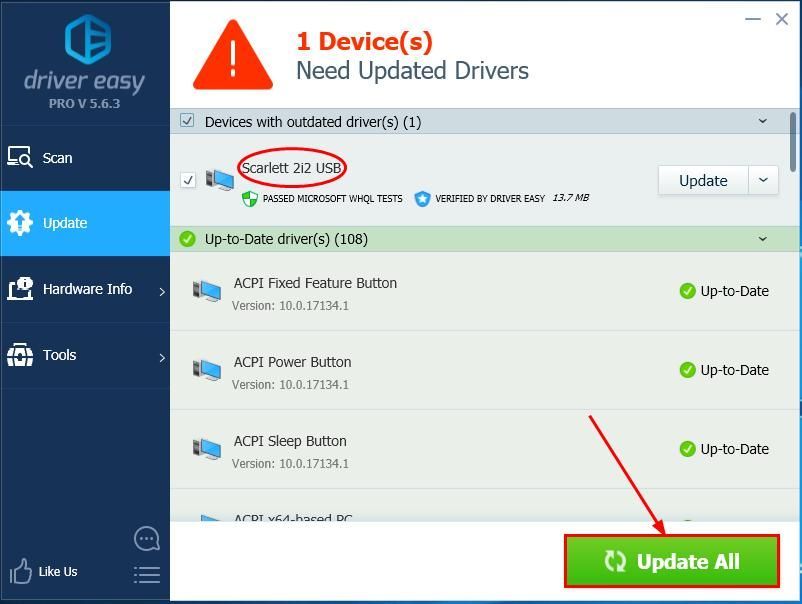 클릭 할 수도 있습니다. 최신 정보 원한다면 무료로 할 수 있지만 부분적으로는 수동입니다.
클릭 할 수도 있습니다. 최신 정보 원한다면 무료로 할 수 있지만 부분적으로는 수동입니다. - 재시작 변경 사항을 적용하려면 컴퓨터를 선택하십시오.
방법 2 : 다운로드 및 설치 Focusrite 스칼렛 2i2 수동으로 드라이버
잘못된 드라이버를 다운로드하거나 잘못 설치하면 PC의 안정성이 저하되고 전체 시스템이 충돌 할 수도 있습니다. 따라서 자신의 위험에 따라 진행하십시오.- 이동 Focusrite의 공식 웹 사이트 .
- 딸깍 하는 소리 다운로드 .
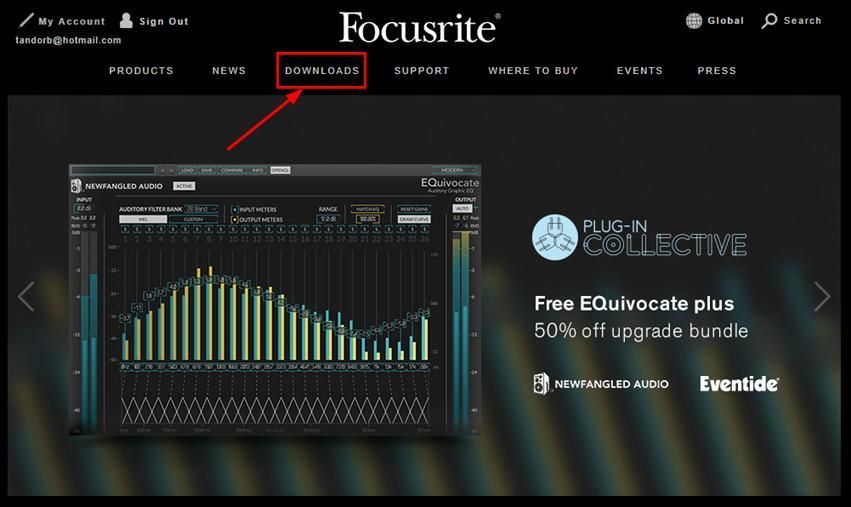
- 선택 모델 유형 드롭 다운 메뉴에서.
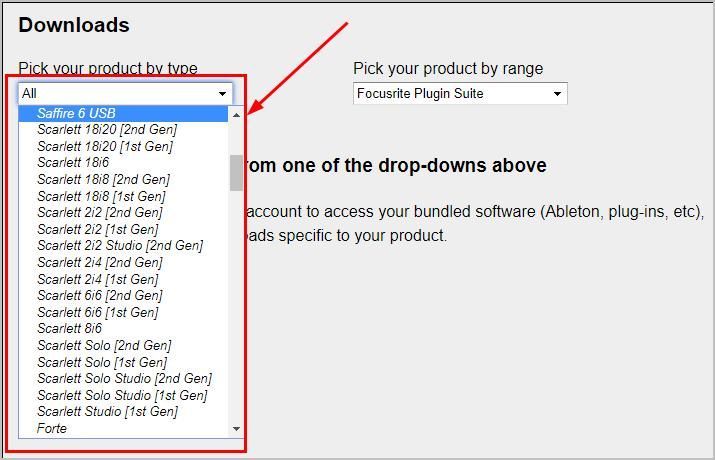
- 딸깍 하는 소리 드라이버 실행 파일 다운로드.
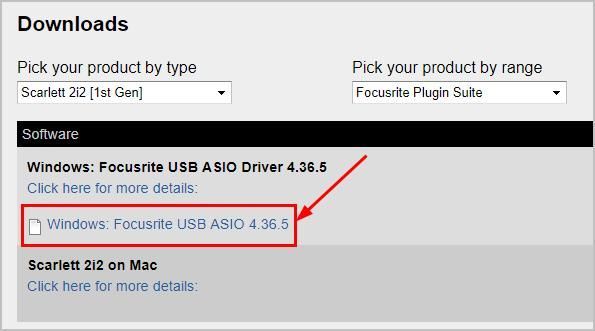
- 파일을 두 번 클릭하고 마법사를 따라 설치를 완료합니다.
- 재시작 변경 사항을 적용하려면 컴퓨터를 선택하십시오.
거기 있습니다– 수동 및 자동 다운로드 및 업데이트 focusrite 스칼렛 2i2 운전사. 도움이 되었기를 바라며 다른 추가 질문이 있으면 아래에 의견을 남겨주세요.
추천 이미지 Sven Brandsma 의 위에 Unsplash

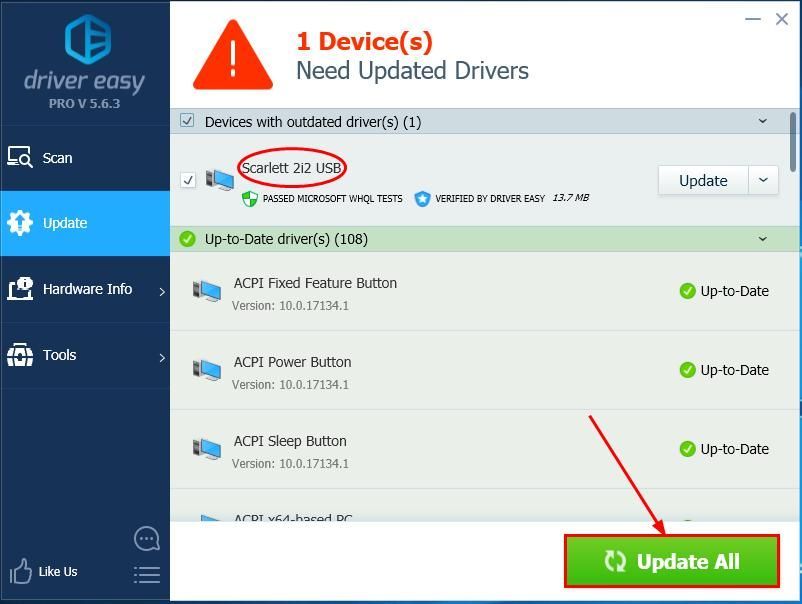 클릭 할 수도 있습니다. 최신 정보 원한다면 무료로 할 수 있지만 부분적으로는 수동입니다.
클릭 할 수도 있습니다. 최신 정보 원한다면 무료로 할 수 있지만 부분적으로는 수동입니다.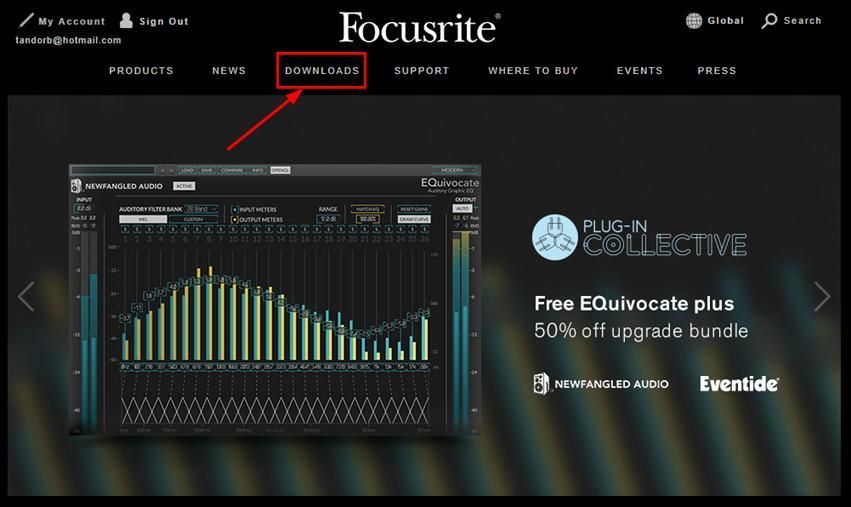
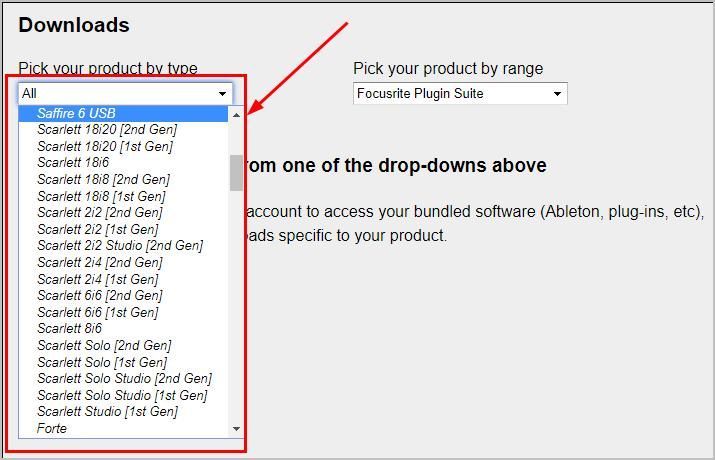
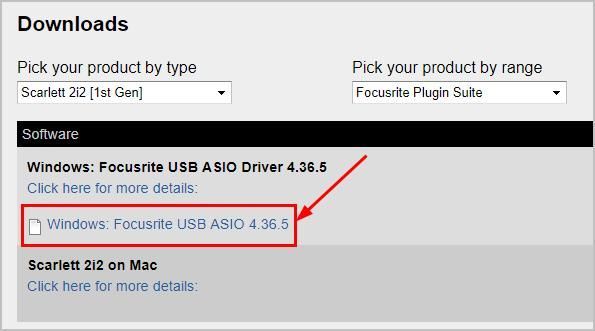

![[Tips 2022] Forza Horizon 4는 PC에서 실행되지 않습니다.](https://letmeknow.ch/img/other/80/forza-horizon-4-startet-nicht-auf-pc.jpg)

![[해결됨] Windows에서 XCOM 2 충돌](https://letmeknow.ch/img/knowledge/66/xcom-2-crash-windows.jpg)


![[해결됨] Windows 11에서 카메라가 작동하지 않음](https://letmeknow.ch/img/knowledge/10/camera-not-working-windows-11.jpg)